不和の画面共有の黒い画面の問題を修正するにはどうすればよいですか?
この記事では、Discordユーザーが画面共有したいときに遭遇する黒い画面共有の問題を解決しようとします。

Discordユーザーが部屋で画面共有したいときに遭遇する黒い画面共有の問題は、多くの問題が原因で、画面共有が妨げられます。このような問題に直面している場合は、以下の提案に従って解決策を見つけることができます。
Discord Black Screen Sharingの問題とは何ですか?
この問題は、多くのエラーが原因で発生する可能性があります。それらを順番に説明したい場合は、次のようになります。
不和画面を共有するときに黒い画面が表示される理由
- Discordは現在のバージョンにない可能性があります。
- グラフィックカードが最新でない可能性があります。
- 互換性の問題がある可能性があります。
- Windowsオペレーティングシステムが最新でない可能性があります。
- Discordグラフィックカードが読み取れない可能性があります。
上記で説明した理由の1つが発生している場合、黒い画面の問題が発生する可能性があります。 Netflixまたは他のプラットフォームでビデオを再生している場合は、このような問題が発生している可能性があります。これは、Netflixやその他のプラットフォームアプリケーションの著作権侵害を防ぐために行われた状況が原因で問題が発生する可能性があるためです。
不和画面共有中の黒い画面の問題を修正する方法
この問題を解決するためのいくつかの提案に言及することで、問題の解決を試みます。
1-)Netflixなどのプラットフォームを確認する
Netflixなどのプラットフォームがコンピューターで開いていて、Discordを画面共有する前にビデオが再生されている場合、このような問題が発生する可能性があります。この理由は、海賊版放送の防止を阻止したためかもしれません。 Netflixまたは同様のアプリケーションがバックグラウンドで開いていて、ビデオが再生されている場合は、完全に閉じて画面を共有することで、問題が解決しないかどうかを確認できます。
2-)互換モードを設定する
このような問題が発生したユーザーは、Discordプログラムの互換モードを変更することで問題を解決したと言っています。
- Discordアプリを右クリックします。
- リストされているオプションから[プロパティ]をクリックします。
- 開いたウィンドウで[互換性]オプションをクリックします。
- このプロセスの後、[互換モードでこのプログラムを実行する:]オプションを有効にします。互換モードを「WindowsVista(Service Pack 1)」に変更し、「適用」ボタンを押します。
3-)グラフィック設定の管理
このような問題が発生したDiscordユーザーは、グラフィック設定を変更することで問題を修正したと言っています。
- まず、Discordアプリケーションを完全に閉じましょう。
- 開始アイコンをクリックして[設定]メニューを開きます。
- ポップアップメニュー「システム」を開きます。

- 開いた画面の左側にある[表示]オプションをクリックし、下の[グラフィック設定]オプションをクリックします。
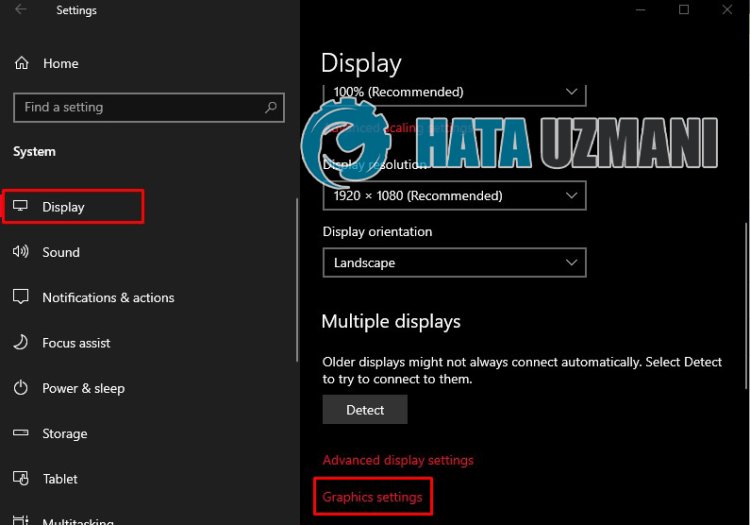
- 次に、[参照]をクリックして[Discord]を選択します。 Discordファイルを見つけるには、検索開始画面で「 C:\ Users \ yourusername \ AppData \ Local \ Discord 」と入力し、Enterキーを押します。開いたフォルダの「App-(Version)」フォルダを開き、「 Discord.exe」プログラムを選択します。
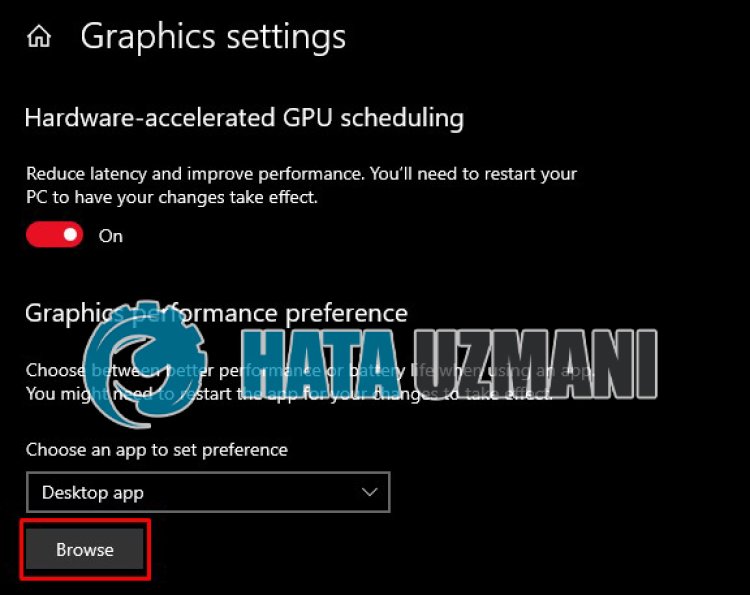
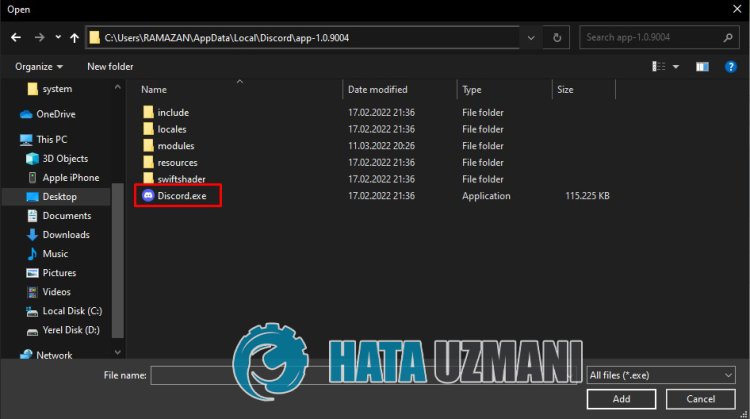
- このプロセスの後、Discordアプリケーションを選択し、[オプション]ボタンを押します。

- 次に、[高性能]を選択し、[保存]ボタンを押します。
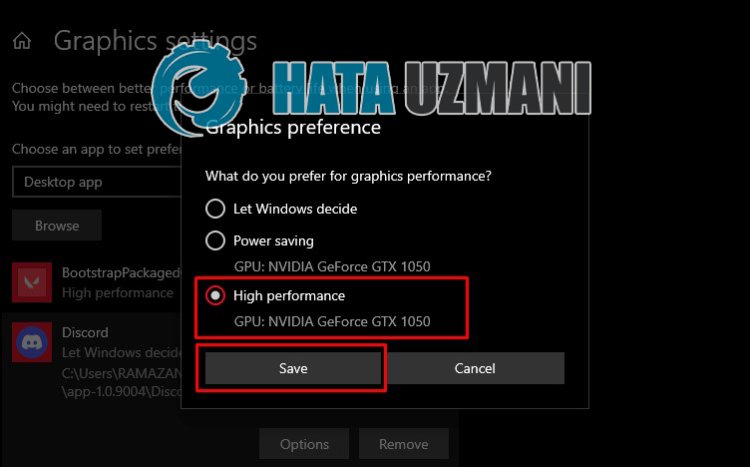
このプロセスの後、Discordアプリケーションを開いて、問題が解決するかどうかを確認できます。
4-)Discordアプリケーションを再開します
Discordアプリケーションを完全に閉じて再度開くことにより、Discordアプリケーションが最新であるかどうかを確認する必要があります。アプリが最新でない場合、Discordアプリは自動的に更新を開始します。
5-)ハードウェアアクセラレーションをオフにする
フレームドロップの問題の原因となるこの機能をオフにすることで、問題を解消できます。
- Discordアプリを開きます。
- 左下隅にある[設定]アイコンをクリックします。
- 開いた画面の左側にある[詳細</strong>]メニューをクリックします。
- 開いた画面で[ハードウェアアクセラレーション]オプションを無効にして、設定を適用します。
このプロセスの後、Discordアプリケーションを再起動します。
6-)Discordプラグインを閉じる
Discordの多くのプラグインを使用して、アプリケーションを最適化された方法で使用できます。ただし、このプラグインに問題があると、多くの問題が発生する可能性があります。
- Discordアプリを開きます。
- 左下隅にある[設定]アイコンをクリックします。
- 開いた画面の左側にある[サウンドとビデオ]メニューをクリックします。
- 開いた画面で[最新のテクノロジーを使用して画面をキャプチャする]オプションを無効にして、設定を適用します。
このプロセスの後、Discordアプリケーションを再起動します。
![YouTubeサーバー[400]エラーを修正する方法?](https://www.hatauzmani.com/uploads/images/202403/image_380x226_65f1745c66570.jpg)


















